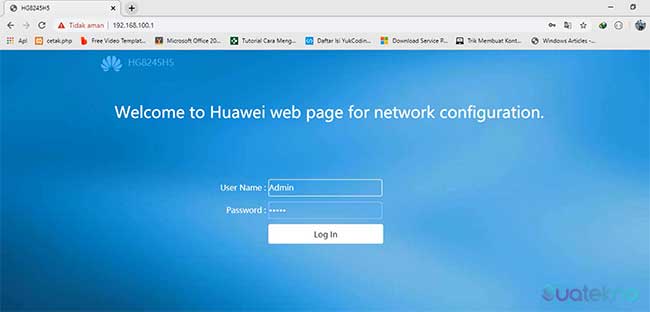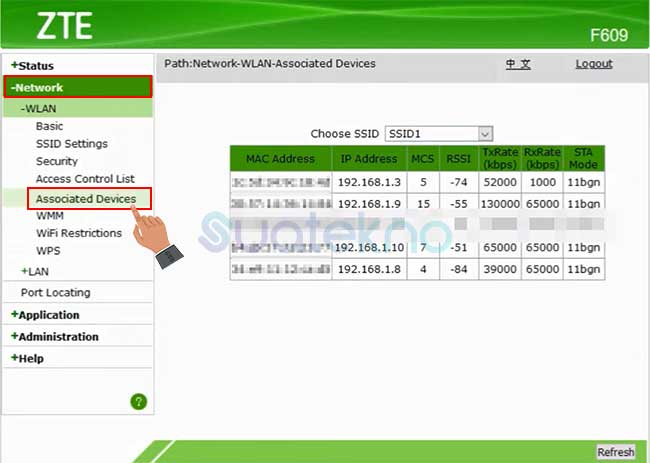Bagi yang ingin tahu cara mengetahui siapa saja yang menggunakan WiFi IndiHome kita atau melihat pengguna WiFi IndiHome yang terhubung, entah itu menggunakan hp atau laptop/PC, ini sebetulnya sangat mudah dilakukan. Terlepas dari router atau modem apa yang digunakan.
Sebagai pemilik jaringan WiFi, kamu mesti tahu cara mengetahui hp yg tersambung di wifi IndiHome kita. Sebab, sewaktu-waktu kamu mesti melihat pengguna yang terhubung ke WiFi IndiHome kamu. Barangkali ada seseorang yang telah berhasil membobol password jaringan WiFi IndiHome kamu.
Artikel ini sebagai lanjutan dari sebelumnya terkait Username dan Password IndiHome & Data Login Superadmin Router. Dan untuk mengetahui pengguna aktif di WiFi IndiHome kamu caranya sebagai berikut.
Cara Mengetahui Pengguna WiFi IndiHome
Daftar Isi
Berikut ini akan dijelaskan cara melihat pengguna WiFi IndiHome pada masing-masing router yang digunakan oleh provider internet milik BUMN ini.
Mengingat IndiHome menggunakan berbagai merek router atau modem, maka penjelasan terkait cara mengetahui siapa saja yang menggunakan WiFi IndiHome kita ini akan dibagi berdasarkan modem IndiHome Huawei, ZTE, Fiberhome, serta beberapa cara lainnya.
IndiHome Huawei
Cara melihat pengguna WiFi IndiHome Huawei berikut ini dapat dilakukan dari menggunakan laptop atau smartphne. Berikut langkah-langkahnya:
- Buka browser di perangkat kamu, lalu ketikkan alamat IP 192.168.100.1 pada address bar browser, lalu ketuk Enter untuk masuk ke halaman login modem Huawei.
- Masukkan username dan password modem Huawei kamu. Jika belum dirubah, maka detail login default modem Huawei adalah account: telecomadmin dan password: admintelecom atau username: Admin dan password: admin

- Kamu juga bisa masuk sebagai superadmin atau superuser modem Huawei dengan menggunakan detail login username: Support dan password: theworldinyourhand
- Nah, setelah masuk ke halaman administrator, silahkan masuk ke menu Status > User Device Information.
- Atau, untuk pengguna modem Huawei lainnya (HG8245H5), klik menu Home Page, lalu scroll ke bawah klik tombol WiFi-Devices.

- Pada halaman tersebut kamu akan melihat daftar dan detail pengguna WiFi IndiHome. Mulai dari perangkat yang digunakan, hingga pengguna tersebut sedang online atau offline.

- Selesai.
Cara mengetahui jumlah perangkat hp atau laptop yang tersambung di WiFi IndiHome kita dengan cara di atas dapat kamu terapkan pada modem Huawei HG8245H5 atau HG8245A dan tipe router Huawei lainnya.
IndiHome Fiberhome
Untuk cara mengetahui pengguna aktif di modem Fiber home IndiHome memang sedikit berbeda tampilan administratornya dengan modem Huawei.
Nah, untuk cara mengetahui orang yang memakai WiFi IndiHome kita pada modem Fiberhome ini kamu mesti login ke halaman admin terlebih dahulu, seperti pada cara mengganti password WiFi IndiHome Fiberhome. Langkah-langkahnya sebagai berikut:
- Buka IP address default modem Fiberhome 192.168.1.1 pada browser di smartphone Android/iOS atau laptop kamu.
- Isikan data login default modem Fiberhome (jika belum diganti) username: admin dan password: admin atau username: admin dan password %0|F?H@f!berhO3e

- Jika tidak berhasil login juga, coba lihat data login modem dibagian belakang modem.
- Setelah berhasil masuk ke halaman administrator, klik menu Status > Wireless Status > WiFi Clients List.

- Maka akan ditampilkan jumlah pemakai WiFi IndiHome kamu.
- Selesai.
Baca juga: Cara Ganti Password WiFi Biznet dan SSID Name
IndiHome ZTE
Salah satu modem andalan dan paling disukai pengguna IndiHome adalah modem ZTE. Untuk cara mengetahui siapa saja yang menggunakan WiFi IndiHome kita di modem ZTE adalah sebagai berikut:
- Buka halaman login modem ZTE lewat alamat IP 192.168.1.1 lewat browser di perangkat kamu, lalu tekan Enter.
- Jika belum diubah, maka detail login modem ZTE IndiHome adalah username: admin dan password: admin atau username: user dan password: user.

- Setelah sukses login ke halaman admin, klik tab Network > WLAN > Associated Devices.

- Maka akan tampil daftar device yang aktif menggunakan WiFi IndiHome kamu, dilengkapi dengan MAC Address dan IP Address dari pengguna tersebut.
- Selesai.
Langkah-langkah cara melihat daftar pengguna aktif WiFi IndiHome dengan router ZTE di atas dapat kamu terapkan pada modem ZTE F609, ZTE F660, ZTE ZXHN F620, ZTE N986, dan lain sebagainya.
Masih terkait: Cara Ganti Password WiFi IndiHome Modem ZTE di HP
IndiHome TP-Link
Cara mengetahui siapa pengguna WiFi IndiHome untuk pengguna router TP-Link di hp Android dan iOS sudah makin dipermudah. Kamu cukup download dan install aplikasi TP-Link Tether secara gratis, maka kamu bisa langsung menikmati berbagai fitur TP-Link, termasuk mengetahui device list yang aktif menggunakan WiFi di rumah kamu.
Berikut langkah-langkahnya:
- Pastikan smartphone terhubung dengan WiFi TP-Link.
- Download dan install terlebih dahulu aplikasi TP-Link Tether di smartphone Android atau iOS / iPhone kamu. Bagi pengguna Android klik disini, dan untuk pengguna iOS klik disini.
- Setelah proses install selesai, kamu akan diminta untuk pairing terlebih dahulu antara modem WiFi dengan aplikasi Tether.
- Hubungkan/aktifkan Wi-Fi di hp kamu seperti biasanya, pilih router yang terdeteksi. Dalam hal ini adalah SSID yang tertulis di belakang modem TP-Link kamu (jika belum diganti).

- Gunakan detail login default modem TP-Link dengan menggunakan Wireless Password yang tertulis pada sticker dibelakan modem TP-Link kamu.

- Jika sudah berhasil login atau terhubung, silahkan buka kembali aplikasi TP-Link Tether. Maka aplikasi akan memberitahu perangkat atau tipe modem yang dapat kamu konfigurasi.
- Klik nama modem tersebut, lalu login ke halaman administrator menggunakan data login default (jika belum dirubah) dengan username: admin dan password: admin lalu klik tombol Log In.

- Jika berhasil login, kamu akan masuk ke menu Home. Untuk melihat daftar pengguna yang aktif pakai WiFi IndiHome kamu, klik tab Clinets.

- Maka akan tampil daftar orang yang memakai atau terknoneksi dengan WiFi kamu.
- Selesai.
Simak lanjutannya: 5 Langkah Cara Ganti Password WiFi TP-Link Semua Tipe
Sedikit tambahan info, perhatikan ikon Status. Jika tertera ceklist berwarna kuning, artinya sudah terknoneksi dengan internet. Namun jika ikon status berubah menjadi silang merah maka berarti router tidak tersambung dengan internet.
Jika kamu tidak suka cara melihat pengguna WiFi IndiHome TP-Link dengan cara di atas, kamu bisa juga menggunakan cara tradisional.
Yaitu dengan masuk ke halaman administrator dengan alamat IP 192.168.0.1 kemudian menggunakan data login default (jika belum diganti) dengan username: admin dan password admin.
Setelah itu klik tab Status > DHCP Clients untuk melihat user yang terhubung. Atau langsung ke menu DHCP > DHCP Client List. Selesai!
Cara cek pengguna WiFi TP-Link di atas dapat kamu terapkan pada TP-Link TL-WR840N, TP-Link TL-MR3020, atau TP-Link CPE220, CPE510, CPE210, dan 520 dan lainnya.
Baca juga: 10 Aplikasi Bobol WiFi Terbaik di HP Android & iOS dengan dan Tanpa Root
Menggunakan Software Advanced IP Scanner
Selain dengan cara di atas, cara melihat user yang terhubung dengan WiFi IndiHome kita juga akan sangat mudah terdeteksi menggunakan bantuan aplikasi bernama Advanced IP Scanner.
Khusus untuk pengguna laptop, PC atau komputer Windows, kamu dapat menginstall aplikasi ini. Cara menggunakannya sebagai berikut:
- Download dan install software Advanced IP Scanner klik linknya disini.
- Setelah proses instalasi selesai, buka aplikasi lalu masukkan IP Prute dari modem IndiHome yang kamu gunakan.
- Jika diminta untuk login, silahkan masukkan username dan password seperti data login untuk masuk ke halaman administrator.
- Setelah login sukses, klik menu Pindai.
- Maka akan ditampilkan daftar pengguna yang tersambung dengan WiFi IndiHome kamu.
- Dengan software ini juga kamu dapat dengan mudah memblokir pengguna yang tidak kamu kenali.
- Selesai
Baca juga: Cara Ganti Password WiFi MyRepublic Berbagai Modem/Router
Menggunakan Aplikasi FING – Network Scanner

Jika kamu tidak ingin repot-repot login ke administrator router/modem hanya untuk sekadar mengecek siapa saja yang tersambung ke WiFi IndiHome kamu, maka kamu cukup install aplikasi FING.
Cukup sekali login, maka kamu dapat memantau siapapun yang terhubung dengan WiFi kamu. Menariknya, aplikasi ini sudah tersedia untuk pengguna Android an iOS atau iPhone.
Selain dapat digunakan untuk melihat orang yang menggunakan WiFi kita, aplikasi ini juga punya fitur menarik lainnya. Mulai dari fitur cek kecepatan internet, memblokir akses internet dari aplikasi dan masih banyak lagi.
Alternatif lain dari aplikasi ini adalah WiFi Monitor, WiFi Scanner, Magdalm dan masih banyak lagi lainnya.
Selanjutnya: Cara Cek FUP IndiHome Kuota Internet Telkom Terbaru
Akhir Kata
Cara mengecek siapa saja yang connect ke jaringan WiFi IndiHome kita ini memang perlu diketahui. Setidaknya buat kamu yang tidak ingin orang lain menggunakan WiFi kamu selain orang-orang yang kamu kenal.
Demikian cara melihat pengguna aktif WiFi IndiHome Huawei, ZTE, Fiberhome, TP-Link. Jika suatu saat kamu mendapati pengguna aktif yang tidak dikenal, maka sebaiknya kamu mengganti password WiFi IndiHome, serta meningkatkan versi fitur keamanannya lewat Authentication Mode dan Encryption Mode.
Semoga membantu dan selamat mencoba!